
In diesem Tutorial zeigen wir Ihnen, wie Sie osTicket auf AlmaLinux 8 installieren. Für diejenigen unter Ihnen, die es nicht wussten, osTicket ist ein kostenloses und Open-Source-Kundensupport-Ticketsystem und ist es weltweit weit verbreitet. Es ist eine einfache, leichtgewichtige, webbasierte Anwendung, mit der Support-Anfragen organisiert, verwaltet und archiviert werden können.
Dieser Artikel geht davon aus, dass Sie zumindest über Grundkenntnisse in Linux verfügen, wissen, wie man die Shell verwendet, und vor allem, dass Sie Ihre Website auf Ihrem eigenen VPS hosten. Die Installation ist recht einfach und setzt Sie voraus im Root-Konto ausgeführt werden, wenn nicht, müssen Sie möglicherweise 'sudo hinzufügen ‘ zu den Befehlen, um Root-Rechte zu erhalten. Ich zeige Ihnen Schritt für Schritt die Installation des osTicket-Support-Ticketing-Systems auf einem AlmaLinux 8. Sie können denselben Anweisungen für CentOS und Rocky Linux folgen.
Voraussetzungen
- Ein Server, auf dem eines der folgenden Betriebssysteme ausgeführt wird:AlmaLinux 8, CentOS oder Rocky Linux 8.
- Es wird empfohlen, dass Sie eine neue Betriebssysteminstallation verwenden, um potenziellen Problemen vorzubeugen.
- Ein
non-root sudo useroder Zugriff auf denroot user. Wir empfehlen, alsnon-root sudo userzu agieren , da Sie Ihr System beschädigen können, wenn Sie als Root nicht aufpassen.
Installieren Sie osTicket auf AlmaLinux 8
Schritt 1. Beginnen wir zunächst damit, sicherzustellen, dass Ihr System auf dem neuesten Stand ist.
sudo dnf update sudo dnf install epel-release
Schritt 2. Installation eines LAMP-Servers.
Ein AlmaLinux LAMP-Server ist erforderlich. Wenn Sie LAMP nicht installiert haben, können Sie unserer Anleitung hier folgen.
Schritt 3. osTicket auf AlmaLinux 8 installieren.
Jetzt laden wir die neueste verfügbare Version von osTicket von der offiziellen Download-Seite herunter:
curl -s https://api.github.com/repos/osTicket/osTicket/releases/latest \ | grep browser_download_url \ | grep "browser_download_url" \ | cut -d '"' -f 4 \ | wget -i -
Als nächstes extrahieren Sie die Archivdatei:
unzip osTicket-v*.zip -d osTicket
Verschieben Sie danach den osTicket-Ordner nach /var/www/ Verzeichnis:
sudo mv osTicket /var/www/
Erstellen Sie dann eine osTicket-Konfiguration, indem Sie die Datei kopieren:
sudo cp /var/www/osTicket/upload/include/ost-sampleconfig.php /var/www/osTicket/upload/include/ost-config.php
Geben Sie dem Webroot-Verzeichnis mit dem folgenden Befehl die richtigen Berechtigungen:
sudo chown -R apache:apache /var/www/osTicket
Schritt 4. MariaDB konfigurieren.
Standardmäßig ist MariaDB nicht gehärtet. Sie können MariaDB mit mysql_secure_installation sichern Skript. Sie sollten jeden Schritt sorgfältig lesen und befolgen, der ein Root-Passwort festlegt, anonyme Benutzer entfernt, eine Remote-Root-Anmeldung verhindert und die Testdatenbank und den Zugriff auf die sichere MariaDB entfernt.
mysql_secure_installation
Konfiguriere es so:
- Set root password? [Y/n] y - Remove anonymous users? [Y/n] y - Disallow root login remotely? [Y/n] y - Remove test database and access to it? [Y/n] y - Reload privilege tables now? [Y/n] y
Als Nächstes müssen wir uns bei der MariaDB-Konsole anmelden und eine Datenbank für das osTicket erstellen. Führen Sie den folgenden Befehl aus:
mysql -u root -p
Dadurch werden Sie zur Eingabe eines Passworts aufgefordert, geben Sie also Ihr MariaDB-Root-Passwort ein und drücken Sie die Eingabetaste. Sobald Sie sich bei Ihrem Datenbankserver angemeldet haben, müssen Sie eine Datenbank für erstellen osTicket-Installation:
MariaDB [(none)]> CREATE DATABASE osticketdb; MariaDB [(none)]> CREATE USER 'osticket_user'@'localhost' IDENTIFIED BY 'your-strong-passwd'; MariaDB [(none)]> GRANT ALL PRIVILEGES ON osticketdb.* TO 'osticket_user'@'localhost'; MariaDB [(none)]> FLUSH PRIVILEGES MariaDB [(none)]> exit
Schritt 5. Apache konfigurieren.
Jetzt erstellen wir eine VirtualHost-Konfigurationsdatei für osTicket im Apache-Konfigurationsverzeichnis:
nano /etc/httpd/conf.d/osticket.conf
Fügen Sie die folgenden Inhalte hinzu und ändern Sie sie:
<VirtualHost *:80>
ServerAdmin [email protected]
DocumentRoot /var/www/osTicket/upload
ServerName osticket.idroot.us
ServerAlias www.osticket.idroot.us
<Directory /var/www/osTicket/upload/>
Options FollowSymlinks
AllowOverride All
Require all granted
</Directory>
ErrorLog /var/log/httpd/osticket_error.log
CustomLog /var/log/httpd/osticket_access.log combined
</VirtualHost> Speichern und schließen Sie die Datei und starten Sie dann den Apache-Dienst neu, damit die Änderungen wirksam werden:
sudo systemctl restart httpd sudo systemctl enable httpd
Schritt 6. Sichern Sie osTicket mit Let’s Encrypt.
Zuerst installieren wir Certbot mit dem folgenden Befehl:
sudo dnf install certbot python3-certbot-apache
Installieren Sie dann das SSL-Zertifikat für Apache wie folgt:
sudo certbot --apache
Fahren Sie mit einer interaktiven Eingabeaufforderung fort und installieren Sie das Zertifikat. Wenn das Zertifikat installiert ist, sehen Sie die folgende Glückwunschnachricht:
Deploying certificate Successfully deployed certificate for osticket.example.com to /etc/httpd/conf.d/osticket-le-ssl.confCongratulations! You have successfully enabled HTTPS on https://osticket.idroot.us NEXT STEPS: - The certificate will need to be renewed before it expires. Certbot can automatically renew the certificate in the background, but you may need to take steps to enable that functionality. See https://certbot.org/renewal-setup for instructions. - - - - - - - - - - - - - - - - - - - - - - - - - - - - - - - - - - - - - - - - If you like Certbot, please consider supporting our work by: * Donating to ISRG / Let's Encrypt: https://letsencrypt.org/donate * Donating to EFF: https://eff.org/donate-le - - - - - - - - - - - - - - - - - - - - - - - - - - - - - - - - - - - - - - - -
Schritt 7. Firewall-Setup.
Firewalls sind eine zusätzliche Sicherheitsmaßnahme, die Datenverkehr sowohl zulassen als auch blockieren kann. Aus diesem Grund werden wir die Ports 80 und 443 öffnen, um dem Webverkehr den Zugriff auf unsere osTicket-Installation über einen Browser mit dem folgenden Befehl zu ermöglichen:
sudo firewall-cmd --permanent --add-service=http sudo firewall-cmd --permanent --add-service=https sudo firewall-cmd --reload
Schritt 8. Zugriff auf die osTicket-Webschnittstelle.
Nach erfolgreicher Installation können Sie osTicket in Ihrem Browser öffnen, indem Sie https://osticket.idroot.us/ eingeben . Sie sollten diese Seite sehen. Klicken Sie auf Weiter, um fortzufahren.
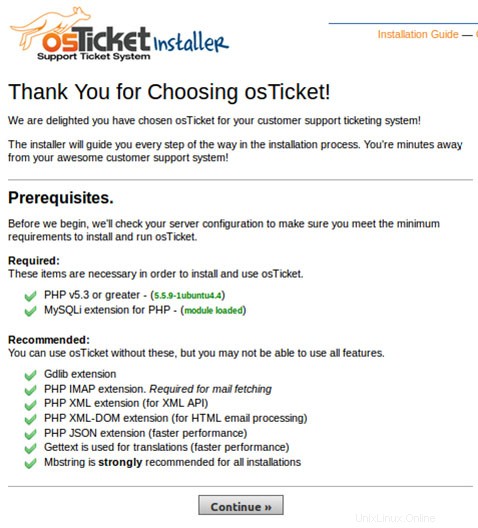
Herzlichen Glückwunsch! Sie haben osTicket erfolgreich installiert. Vielen Dank, dass Sie dieses Tutorial zur Installation des osTicket-Support-Ticketing-Systems auf Ihrem AlmaLinux 8-System verwendet haben. Für zusätzliche Hilfe oder nützliche Informationen empfehlen wir Ihnen, das offizielle osTicket zu lesen Webseite.